win10如何彻底关掉自动锁屏是一些不希望win10 自动锁屏影响使用的用户想解决的问题,用户们使用win10的过程中如果一段时间没有操作的话屏幕将会进入自动锁屏的状态,有点类似手机锁屏,那么如何关掉这个自动锁屏呢,用户们只需要按照以下win10如何彻底关掉自动锁屏方法介绍的步骤操作就可以解决了。
win10如何彻底关掉自动锁屏
1、首先打开“运行”输入“gpedit.msc”,回车确定。
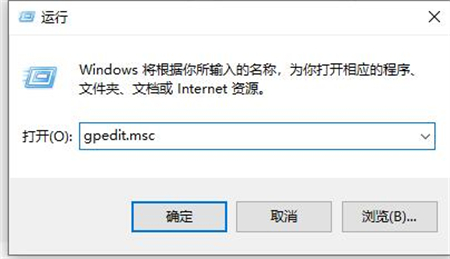
2、然后在管理模板的控制面板中找到“个性化”
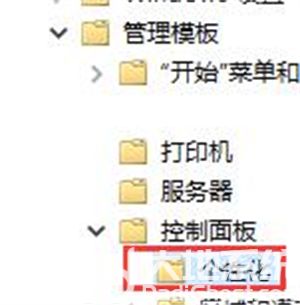
3、双击“不显示锁屏”
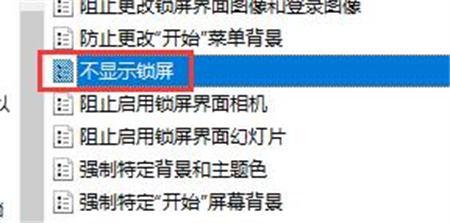
4、勾选“已启用”确定即可。
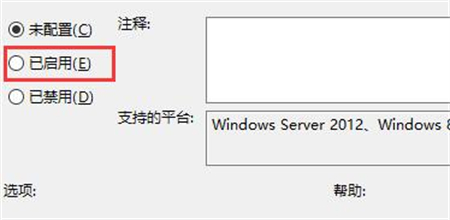
以上就是关于win10如何彻底关掉自动锁屏的内容了,希望可以帮到大家哦。